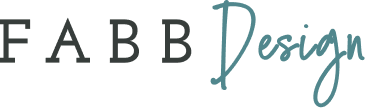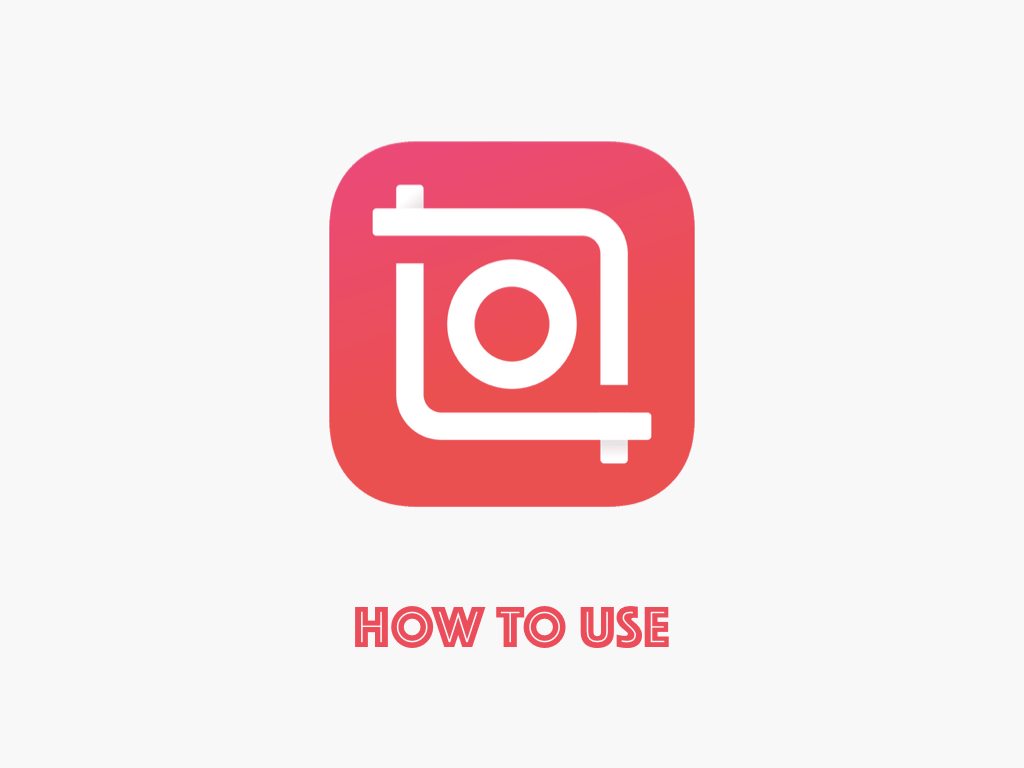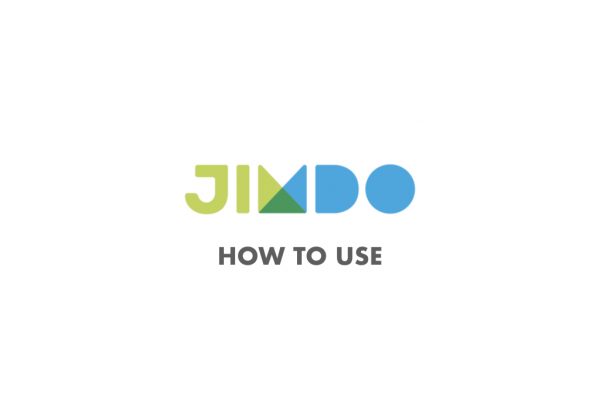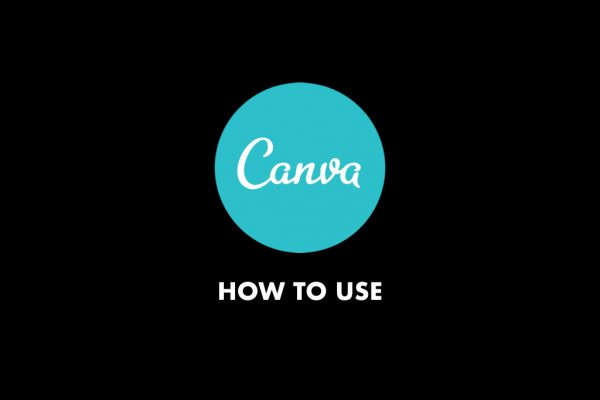InShotとは?
「InShot」はこれ一台で動画編集が簡単にできるスマホアプリです。Instagramとの連携ができ、デザインや操作性もレベルが高く便利機能も盛りだくさんです。一切パソコン用ソフトを使わずにスマホだけで編集できるので、簡単に動画クリエイターやYouTuberが始められるツールです。
InShotの特徴
iOS/Android両OSでアプリがあリます。デザインもシンプルで、感覚的に操作できるよう設計されており、全ての編集操作がワンタップでできるので動画編集初心者の方にもおすすめです。
Instagram、YouTube、FacebookなどのSNSとの連携もスムーズにできます。Instagramのような正方形のトリミングにも対応しており、スマホだけで動画撮影→編集→アップロードが完結します。(いい時代!)
InShotの主な使い方
iOSの場合
Androidの場合
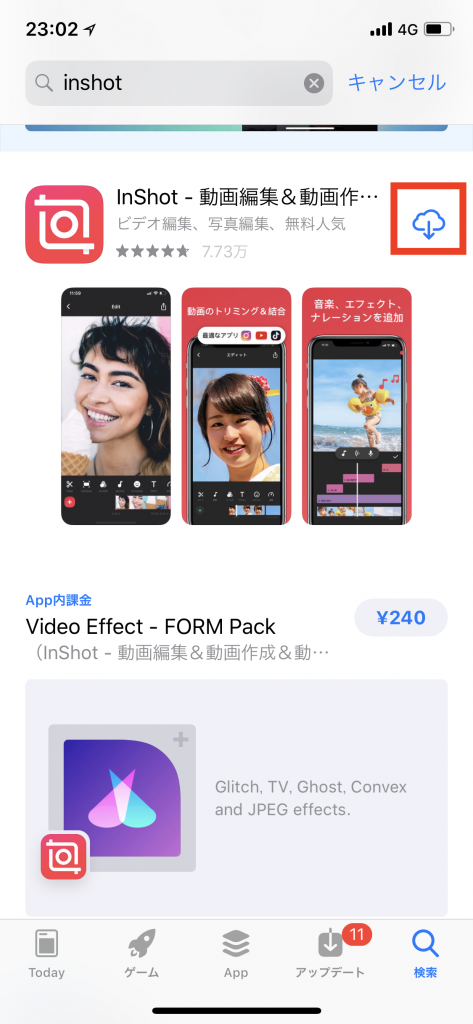
まずはダウンロード!
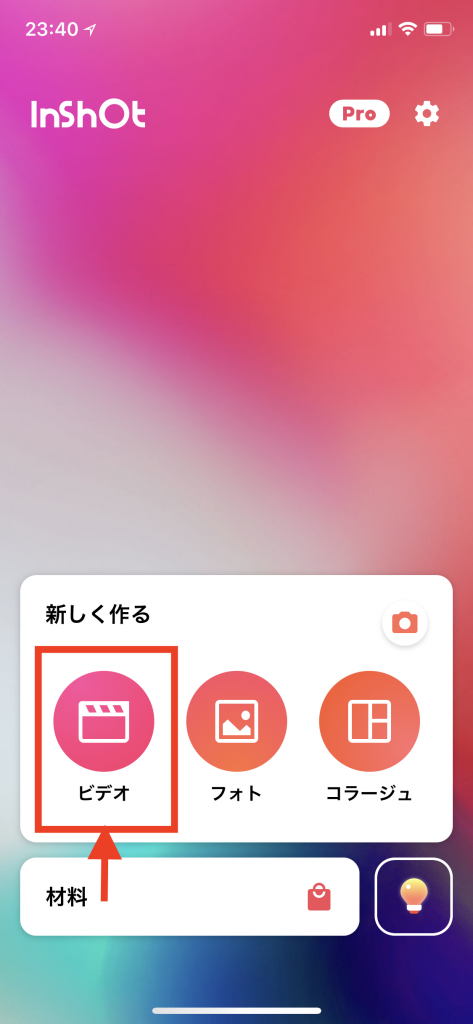
ダウンロードしたアプリを開くと表示される画面に「ビデオ」「フォト」「コラージュ」のメニューがあります。InShotでは動画だけではなく画像を編集して、YOUTUBEなどのサムネイル画像も作ることができます。
今回は動画を作成したいので、「ビデオ」をタップします。
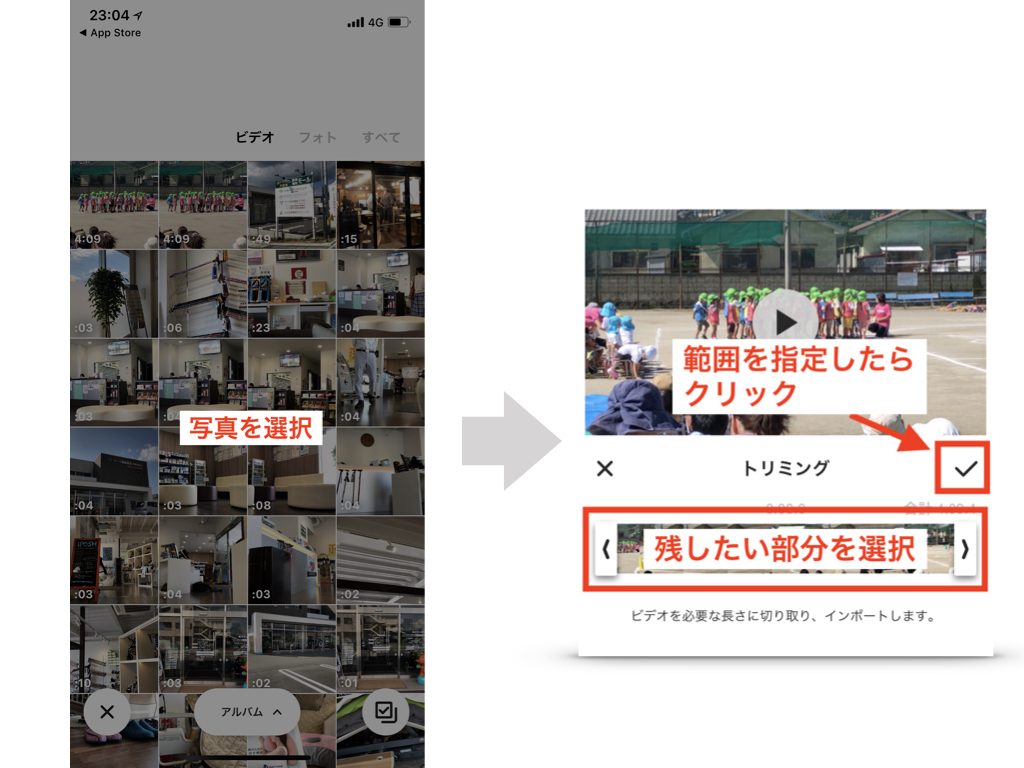
ビデオや写真のライブラリーから一覧が表示されますので、編集したい動画を選択します。右下のマークをタップすると複数を選択可能です。
その後選択した動画をトリミングできる画面が表示されます。動画の一部を使用する場合は、使用する部分のみをトリミングしてアプリに取り込むことができます。
トリミングできたらチェックをタップし、次の画面に移ります。

アプリ画面の下の方には「ツールバー」があり、色んな機能のアイコンが表示されています。
アイコンの機能は以下の通りです。
| トリミング | 動画の長さやサイズを編集できます。 |
| キャンバス | 各プラットフォームに合わせた動画画面の比率設定ができます。 |
| フィルタ | 画像にエフェクトをかけて色味を調整できます。 |
| 音楽 | 曲、エフェクト、録音など音を重ねることができます。 |
| ステッカー | 動画にイラストやステッカーなどを重ねることができます。 |
| テキスト | 動画にテキストを追加することができます。 |
| 速度 | 動画の再生速度0.2x~4.0xの間で変えることができます。 |
| 背景 | 動画の背景のパターンを選ぶことができます。 |
| 回転 | 動画を90度単位で回転させることができます。 |
| フリップ | 動画の反転が可能できます。 |
メディアに合わせて動画サイズを決めよう
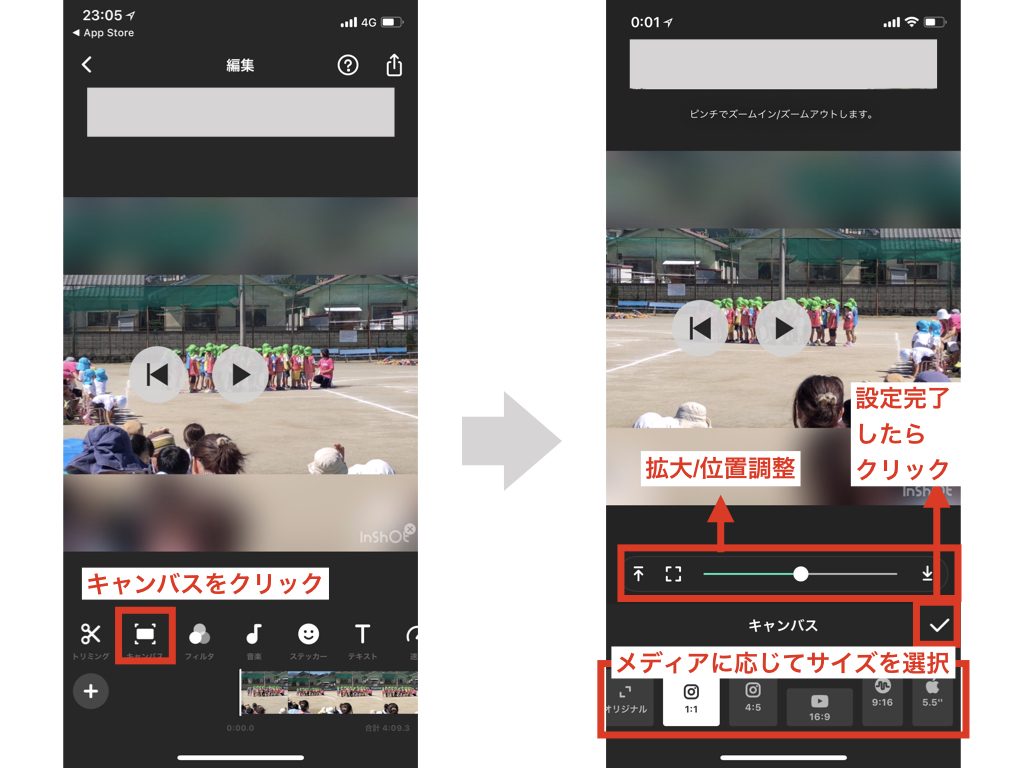
動画を使用するメディアサイズを選択します。YOUTUBEやパソコン向けであれば通常、縦横比は16:9が標準となります。
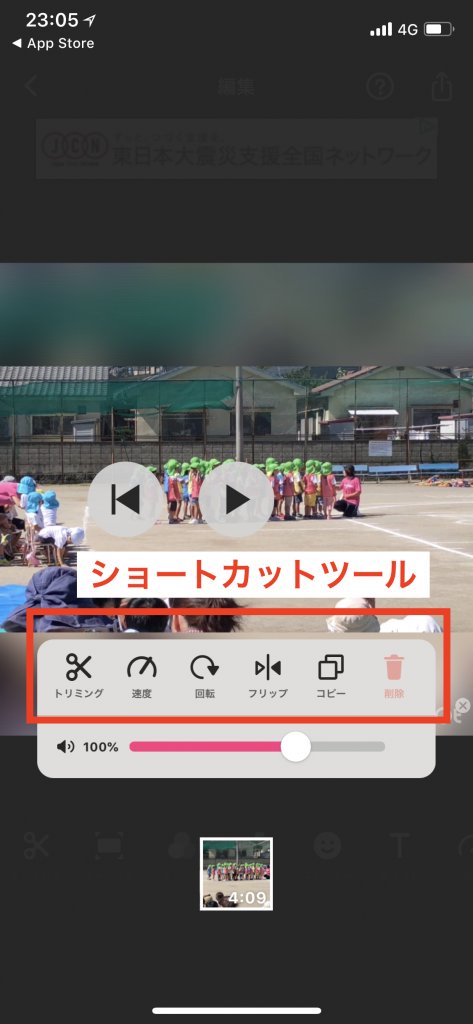
選択している動画をタップするとよく使われるショートカットツールが表示されます。トリミングや速度などよく利用する機能が揃っています。
動画に文字を入れよう
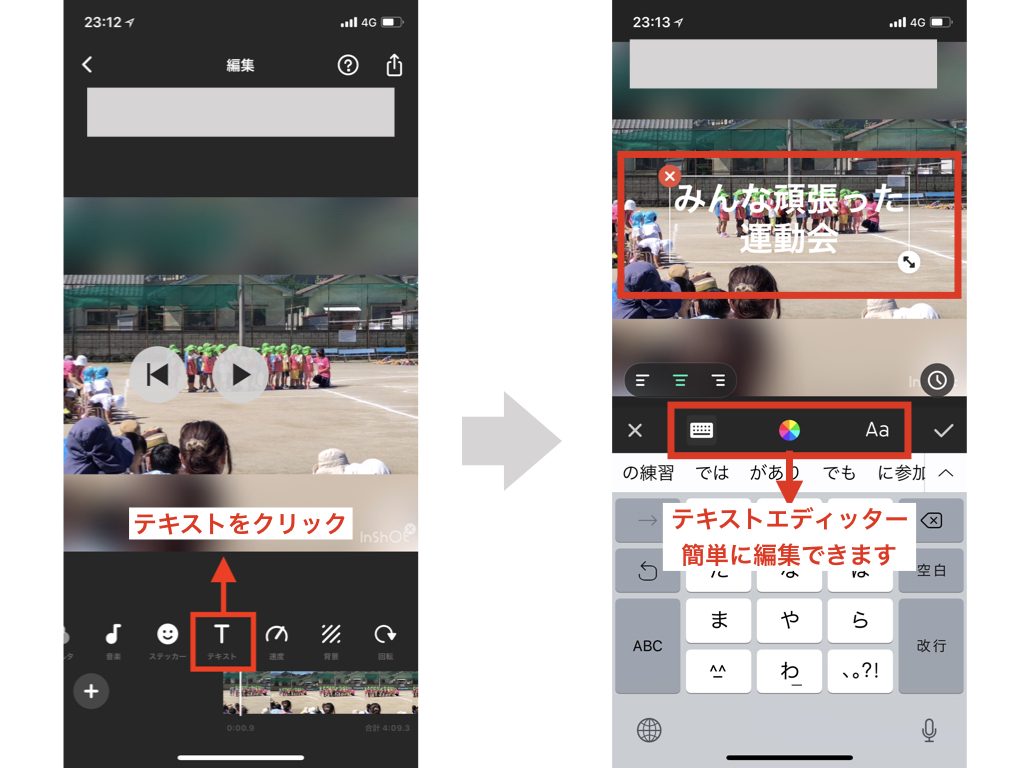
「テキスト」アイコンをクリックすると、文字入力ができます。
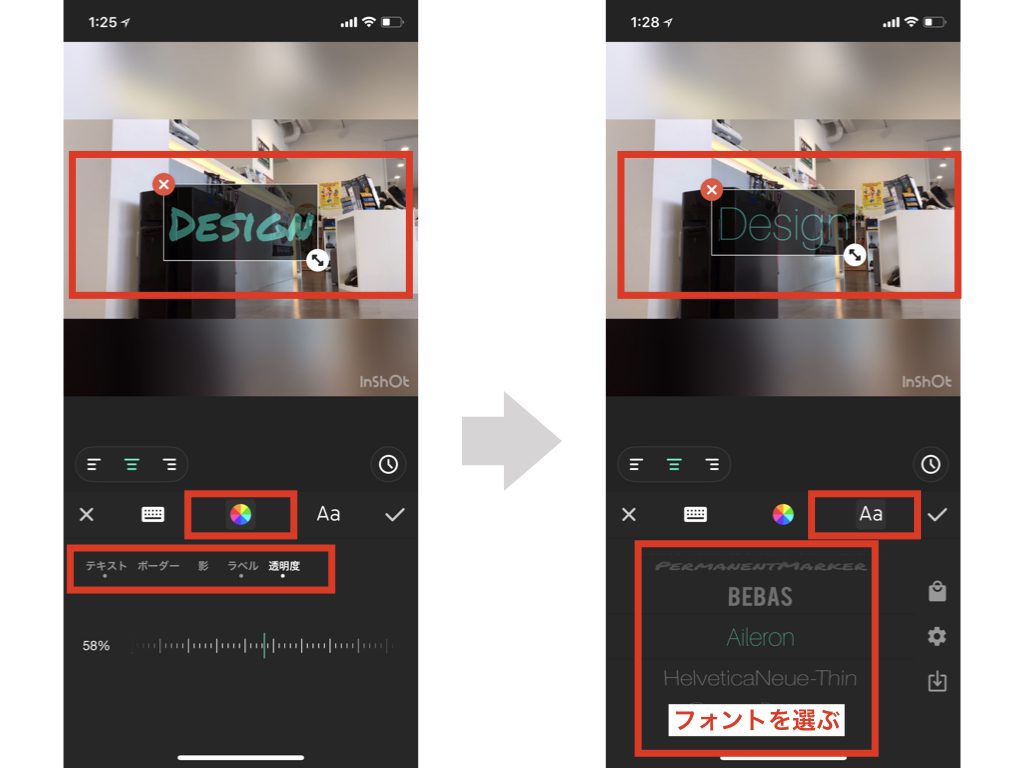
フォントを選んで、色を変えたり、透明度を変化させたり、大きさを変えたりすることができます。
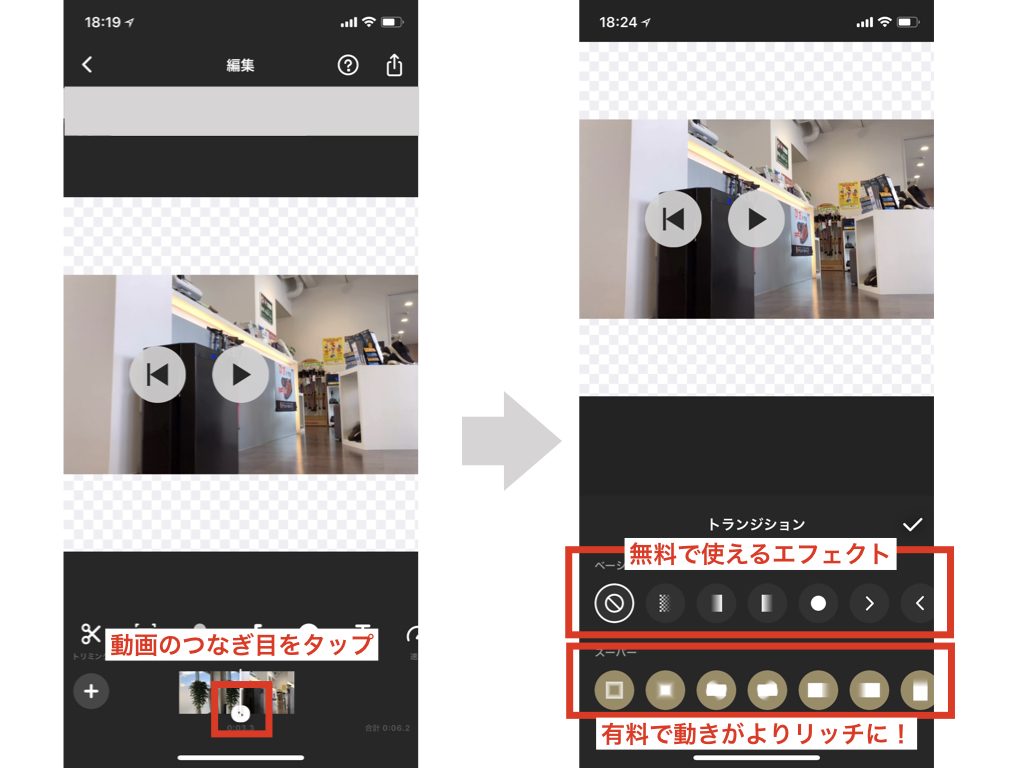
動画と動画のつなぎ目をタップすると、シーンをつなぐエフェクトを一瞬で追加することができます。
無料プランでどこまでできる?
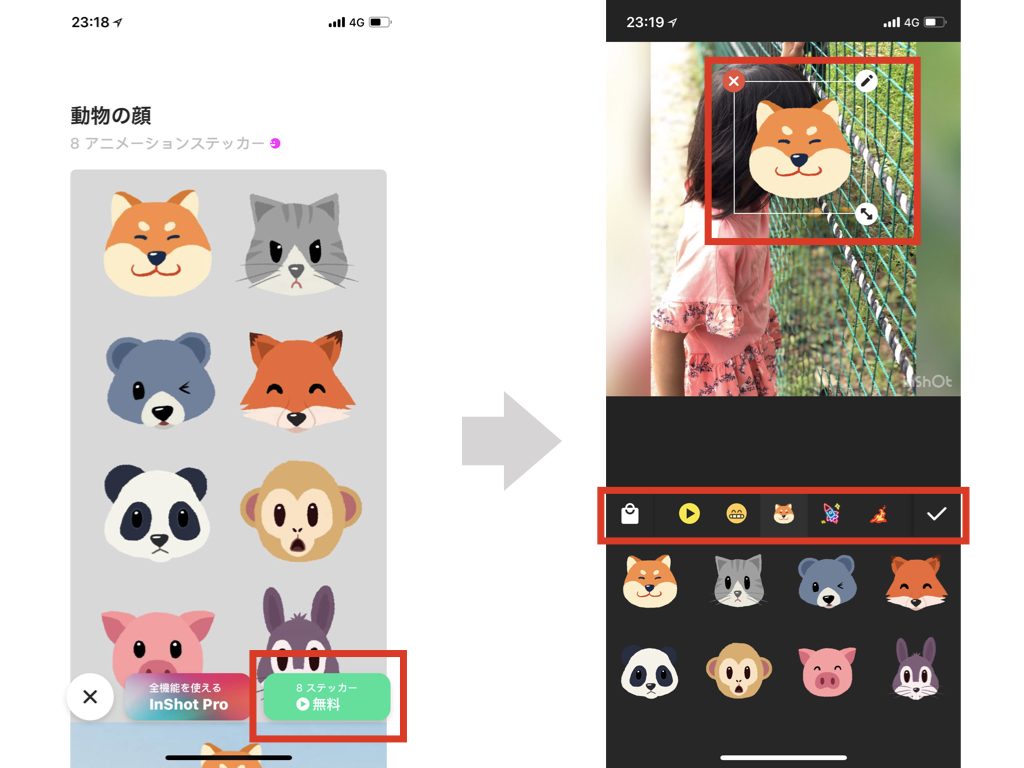
「InShot」は無料でも十分に多機能のです。上記のようにステッカーやエフェクトなども、広告を視聴すれば、無料で追加できるものもあり、初心者の制作の場合、ほぼほぼ無料の範囲で十分なものが作れると思います。
有料にすると何ができる?

有料版「InShot Pro」は月額350円より利用できます。
有料版はすべての機能使えるのと、ステッカーやフィルターパッケージなどの有料マテリアルにアクセスできるようになります。また、透かしと広告が表示されなくなります。
まとめ
細かいことができないことはありますが、素早く高品質のものを作ることができるアプリです。
シンプルすぎて、使い方が分からないという部分はあるかもしれませんが、しばらく触っていると、なんとなく作れてしまいます。
こんな簡単に動画を作れる時代なので、いかにコンテンツの中身を考えるかが重要な鍵になりますね。